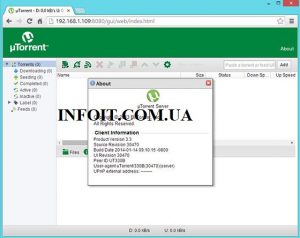Как установить uTorrent на Linux Mint 20
В этом руководстве мы покажем вам, как установить uTorrent на Linux Mint 20. Для тех из вас, кто не знал, uTorrent — это бесплатная программа с закрытым исходным кодом BitTorrent Client. Один из наиболее часто используемых легких BitTorrent-клиентов, теперь он доступен для Linux в качестве uTorrent-сервера. ΜTorrent разработан для использования минимальных ресурсов компьютера, предлагая при этом функциональность, сопоставимую с более крупными клиентами BitTorrent, такими как Vuze или BitComet, а также обеспечивает производительность, стабильность и поддержку старого оборудования и версий операционной системы.
В этой статье предполагается, что у вас есть хотя бы базовые знания Linux, вы знаете, как использовать оболочку, и, что наиболее важно, вы размещаете свой сайт на собственном VPS. Установка довольно проста и предполагает, что вы работаете с учетной записью root, в противном случае вам может потребоваться добавить ‘ sudo‘ к командам для получения привилегий root. Я покажу вам пошаговую установку uTorrent на Linux Mint 20 (Ульяна).
Установите uTorrent на Linux Mint 20
Шаг 1. Перед запуском приведенного ниже руководства важно убедиться, что ваша система обновлена, выполнив следующие aptкоманды в терминале:
sudo apt update
Шаг 2. Включите Snap.
Snap — это приложения, упакованные со всеми их зависимостями для запуска во всех популярных дистрибутивах Linux из одной сборки. Во-первых, его необходимо удалить перед установкой Snap./etc/apt/preferences.d/nosnap.pref
sudo rm /etc/apt/preferences.d/nosnap.pref
Затем установите snap из приложения Software Manager, найдите snapdи нажмите Install или, альтернативно, snapdможно установить из командной строки:
sudo apt update sudo apt install snapd
Шаг 3. Загрузите и установите uTorrent на Linux Mint.
Выполните следующую команду, чтобы установить µTorrent:
sudo snap install utorrent
Шаг 4. Доступ к uTorrent.
Теперь вы можете запустить службу uTorrent из Меню >> Все приложения или открыть свой любимый браузер и перейти к нему, или он спросит у вас имя пользователя и пароль. Имя пользователя по умолчанию — admin, поле пароля остается пустым.http://your-domain.com:8080/guihttp://your-ip-address:8080/gui.
Поздравляю! Вы успешно установили uTorrent . Благодарим за использование этого руководства для установки последней версии uTorrent в системе Linux Mint. Для получения дополнительной помощи или полезной информации мы рекомендуем вам посетить официальный сайт uTorrent .